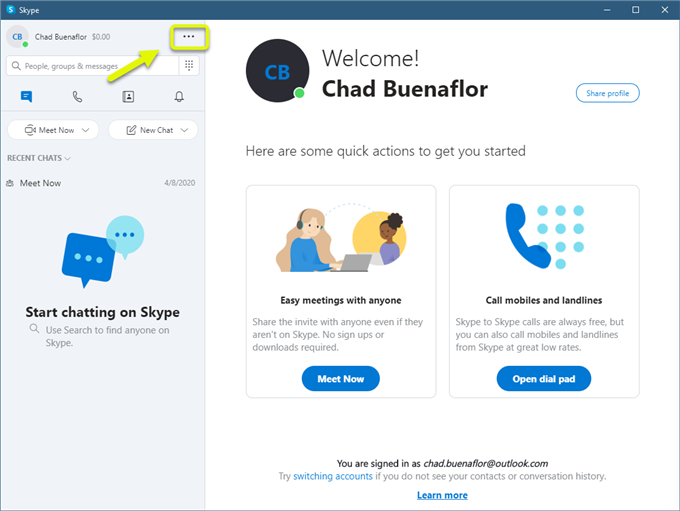Das Problem mit dem nicht funktionierenden Skype-Video wird normalerweise durch ein Software- oder Netzwerkproblem verursacht. Sie werden feststellen, dass die Videokamera nichts anzeigt oder möglicherweise eine schlechte Qualität aufweist. Um dies zu beheben, müssen Sie eine Reihe von Schritten zur Fehlerbehebung ausführen.
Skype ist ein beliebtes Kommunikationstool, das Microsoft gehört und von Microsoft verwaltet wird und für Windows, MacOS, Linux, Android, iOS und die Xbox One verfügbar ist. Benutzer können Video- oder Sprachanrufe tätigen sowie Textnachrichten, Fotos oder Videos senden. Die Nutzung ist kostenlos, Sie benötigen jedoch ein Abonnement, wenn Sie eine Festnetz- oder Mobiltelefonnummer anrufen möchten.
Die Skype-Webcam funktioniert nicht
Eines der Probleme, die bei der Desktop-App von Skype auftreten können, ist, wenn das Video nicht zu funktionieren scheint. Folgendes müssen Sie tun, um dieses Problem zu beheben.
Dinge, die zuerst zu tun sind:
- Starte deinen Computer neu.
- Überprüfen Sie die Skype-Statusseite unter https://support.skype.com/en/status/ auf Probleme.
Methode 1: Überprüfen Sie die Skype-Kameraeinstellung
Als erstes müssen Sie überprüfen, ob Skype die Computer-Webcam erkennen kann und ob die richtige verwendet wird.
Benötigte Zeit: 3 Minuten.
Überprüfen der Skype-Kamera
- Skype öffnen.
Klicken Sie dazu auf das entsprechende Symbol in der Liste der Anwendungen im Startmenü.

- Klicken Sie auf die Schaltfläche Mehr.
Dies sind die drei vertikalen Punkte direkt nach Ihrem Kontonamen oben links in der App.

- Klicken Sie auf Einstellungen.
Dies öffnet die verschiedenen Einstellungen, die Sie in der App verwalten können.

- Klicken Sie auf Audio & Video.
Diese befindet sich auf der linken Seite des Einstellungsfensters.

- Wählen Sie die richtige Kamera.
Dies kann über die Dropdown-Pfeileinstellung Kamera erfolgen.

Überprüfen Sie nach dem Ausführen dieser Schritte, ob das Problem weiterhin auftritt.
Methode 2: Aktualisieren Sie die Webcam-Treiber
Es besteht die Möglichkeit, dass das Problem durch einen veralteten Webcam-Treiber verursacht wird. Sie sollten versuchen, den Treiber zu aktualisieren, um dieses Problem zu beheben.
- Klicken Sie mit der rechten Maustaste auf die Schaltfläche Start.
- Klicken Sie auf Geräte-Manager.
- Klicken Sie vor dem Imaging von Geräten auf den Vorwärtspfeil, um die Liste zu erweitern.
- Klicken Sie mit der rechten Maustaste auf die Webcam, die Ihr Computer verwendet, und klicken Sie dann auf Treiber aktualisieren.
- Klicken Sie auf Treiber automatisch suchen.
Methode 3: Erlauben Sie Skype die Berechtigung, die Kamera zum Beheben von nicht funktionierenden Videos zu verwenden
Manchmal kann dieses Problem darauf zurückzuführen sein, dass Skype keine Berechtigung zur Verwendung der Kamera erhalten hat. Folgendes müssen Sie tun, um den Zugriff zu ermöglichen.
- Klicken Sie auf die Schaltfläche Start.
- Klicken Sie auf Einstellungen.
- Klicken Sie auf Datenschutz.
- Klicken Sie im linken Bereich auf Kamera.
- Stellen Sie sicher, dass der Schalter für Skype eingeschaltet ist.
Methode 3: Überprüfen Sie Ihre Internetverbindung, um die schlechte Videoqualität von Skype zu beheben
Manchmal kann dieses Problem durch eine schlechte Geschwindigkeit der Internetverbindung verursacht werden. Sie können Ihre Computerverbindung testen, indem Sie einen Geschwindigkeitstest auf der Speedtest-Website ausführen. Wenn Sie kein gutes Ping-, Download- oder Upload-Ergebnis erhalten, kann dies das Problem verursachen.
Nachdem Sie die oben aufgeführten Schritte ausgeführt haben, können Sie das Problem mit dem nicht funktionierenden Skype-Video erfolgreich beheben.
Besuchen Sie unseren androidhow Youtube Channel für weitere Videos zur Fehlerbehebung.
Lesen Sie auch:
- So beheben Sie das Problem mit der Skype-Benachrichtigung wird nicht behoben